Включение или отключение предварительного просмотра эскизов в Windows 10
Разное / / November 28, 2021
Предварительный просмотр эскизов - важная функция Windows 10, позволяющая предварительно просмотреть окно приложения на панели задач при наведении на него курсора. По сути, вы получаете представление о задачах, и время наведения предварительно определено, которое составляет полсекунды. Поэтому, когда вы наводите указатель мыши на задачи на панели задач, всплывающее окно предварительного просмотра эскизов покажет вам, что выполняется в текущем приложении. Кроме того, если у вас есть несколько окон или вкладок этого приложения, например Microsoft Edge, вам будет показан предварительный просмотр каждого из них.

Иногда эта функция представляет собой большую проблему, потому что окно предварительного просмотра эскизов появляется на вашем пути всякий раз, когда вы пытаетесь работать с несколькими окнами или приложениями. В этом случае лучше всего отключить предварительный просмотр эскизов в Windows 10 для бесперебойной работы. Иногда его можно отключить по умолчанию, поэтому некоторые пользователи могут захотеть включить предварительный просмотр эскизов, поэтому в этом руководстве показано, как включить или отключить предварительный просмотр эскизов в Windows 10.
СОДЕРЖАНИЕ
- Включение или отключение предварительного просмотра эскизов в Windows 10
- Метод 1. Включение или отключение предварительного просмотра эскизов с помощью настроек производительности системы
- Метод 2. Включение или отключение предварительного просмотра эскизов с помощью редактора реестра
- Метод 3: отключить предварительный просмотр эскизов только для нескольких экземпляров окна приложения
Включение или отключение предварительного просмотра эскизов в Windows 10
Убедись в создать точку восстановления на всякий случай что-то пойдет не так.
Метод 1. Включение или отключение предварительного просмотра эскизов с помощью настроек производительности системы
1. Щелкните правой кнопкой мыши на Этот ПК или Мой компьютер и выберите Характеристики.

2. В левом меню нажмите на Расширенные системные настройки.

3. Убедись вкладка Advanced выбран, а затем щелкните Настройки в разделе "Производительность".

4. Снимите отметку Включить просмотр к Отключить предварительный просмотр эскизов.

5. Если вы хотите включить предварительный просмотр эскизов, установите флажок «Включить просмотр».
5. Нажмите Применить, а затем OK.
6. Перезагрузите компьютер, чтобы сохранить изменения.
Метод 2. Включение или отключение предварительного просмотра эскизов с помощью редактора реестра
1. Нажмите Windows Key + R, затем введите regedit и нажмите Enter, чтобы открыть редактор реестра.

2. Перейдите к следующему разделу реестра:
HKEY_CURRENT_USER \ Программное обеспечение \ Microsoft \ Windows \ CurrentVersion \ Explorer \ Advanced
3. Теперь выберите Передовой раздел реестра, затем щелкните правой кнопкой мыши и выберите Новое> значение DWORD (32 бита).

4. Назовите этот новый DWORD как ExtendedUIHoverTime и нажмите Enter.
5. Дважды щелкните на ExtendedUIHoverTime и измените его значение на 30000.
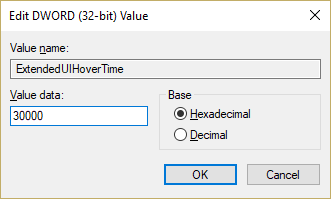
Примечание: 30000 - это временная задержка (в миллисекундах), показывающая предварительный просмотр эскизов при наведении курсора на задачи или приложения на панели задач. Короче говоря, он отключит отображение миниатюр при наведении на 30 секунд, чего более чем достаточно, чтобы отключить эту функцию.
6. Если вы хотите включить предварительный просмотр эскизов, установите для него значение 0.
7. Нажмите Ok и закройте редактор реестра.
8. Перезагрузите компьютер, чтобы сохранить изменения.
Метод 3: отключитьПредварительный просмотр эскизов только для нескольких экземпляров окна приложения
1. Нажмите Windows Key + R, затем введите regedit и нажмите Enter.

2. Перейдите к следующему разделу реестра:
HKEY_CURRENT_USER \ ПРОГРАММНОЕ ОБЕСПЕЧЕНИЕ \ Microsoft \ Windows \ CurrentVersion \ Explorer \ Taskband
3. Щелкните правой кнопкой мыши на Полоса задач а затем выберите Новое> значение DWORD (32 бита).

4. Назовите этот ключ как NumThumbnails и дважды щелкните по нему, чтобы изменить его значение.
5. Установите его значение до 0 и нажмите ОК.
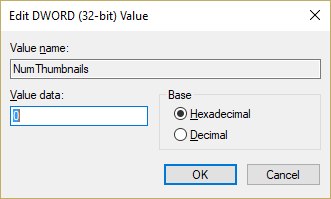
6. Перезагрузите компьютер, чтобы сохранить изменения.
Рекомендуемые:
- Исправить ошибку DPC_WATCHDOG_VIOLATION 0x00000133
- Исправить Windows не смогла автоматически определить настройки прокси-сервера этой сети
- Устранить случайное зависание Windows 10
- Изменить настройку тайм-аута экрана блокировки в Windows 10
Вот и вы успешно научились Как включить или отключить предварительный просмотр эскизов в Windows 10 но если у вас все еще есть какие-либо вопросы относительно этого сообщения, не стесняйтесь задавать их в разделе комментариев.



